
Dans l’univers connecté d’aujourd’hui, les smartphones Android jouent un rôle central dans notre quotidien, nous permettant de rester informés, connectés et productifs.
Les problèmes de notifications, ces petits messages qui apparaissent sur nos écrans, sont au cœur de cette expérience, nous alertant d’un nouvel email, d’un message urgent, ou même d’un rappel pour notre prochaine réunion.
Cependant, lorsque ces notifications cessent soudainement de fonctionner comme prévu, cela peut non seulement être frustrant mais aussi nous faire manquer des informations cruciales.
Que vous soyez confronté à l’absence totale de notifications, à des retards inexpliqués, ou à des notifications qui semblent jouer à cache-cache, il est essentiel de connaître les étapes à suivre pour résoudre ces problèmes.
Ce guide est conçu pour vous aider à naviguer dans le labyrinthe des paramètres Android et à restaurer l’ordre dans votre monde numérique. Nous explorerons les causes communes des dysfonctionnements des notifications et vous fournirons des solutions pratiques et faciles à appliquer.
Comprendre les Problèmes de Notifications Android
Ah, les notifications Android ! Ces petits pings qui nous tiennent connectés au monde numérique peuvent parfois devenir étrangement silencieux. Vous êtes là, attendant cette notification importante – un email du boss, peut-être, ou une réponse tant attendue sur votre réseau social préféré – mais rien ne se passe.
Le silence. Pourquoi donc ? Plongeons dans les abysses des paramètres Android pour démêler ce mystère.
Les causes communes des dysfonctionnements
Les notifications sont un peu comme les veines de notre expérience mobile, acheminant les informations vitales directement à notre écran. Mais quand elles s’arrêtent, c’est souvent dû à quelques coupables habituels :
- Le mode Ne Pas Déranger (DND): Un classique. Vous avez peut-être activé DND pour une réunion et oublié de le désactiver. Un coup d’œil rapide dans la barre de statut vous le confirmera.
- Les Paramètres des Notifications d’Application: Chaque application a ses propres paramètres de notification. Peut-être avez-vous, dans un moment d’irritation, désactivé les notifications pour une application spécifique et oublié de les réactiver.
- L’Économiseur de Batterie: Activé pour prolonger l’autonomie de votre batterie, mais malheureusement, il peut aussi mettre en pause les notifications.
- Les Mises à Jour Manquantes: Que ce soit pour vos applications ou le système d’exploitation lui-même, les mises à jour peuvent résoudre des bugs liés aux notifications.
Ces coupables peuvent sembler intimidants, mais ne vous inquiétez pas. Nous allons vous guider à travers les solutions, étape par étape.
Lire également : Gérer l’Historique des Notifications sur Android: Astuces et Sécurité
Solutions aux Problèmes de Notifications Android
Ah, le monde merveilleux des notifications Android ! Quand elles fonctionnent, c’est une symphonie d’informations utiles qui s’affichent juste au bon moment.
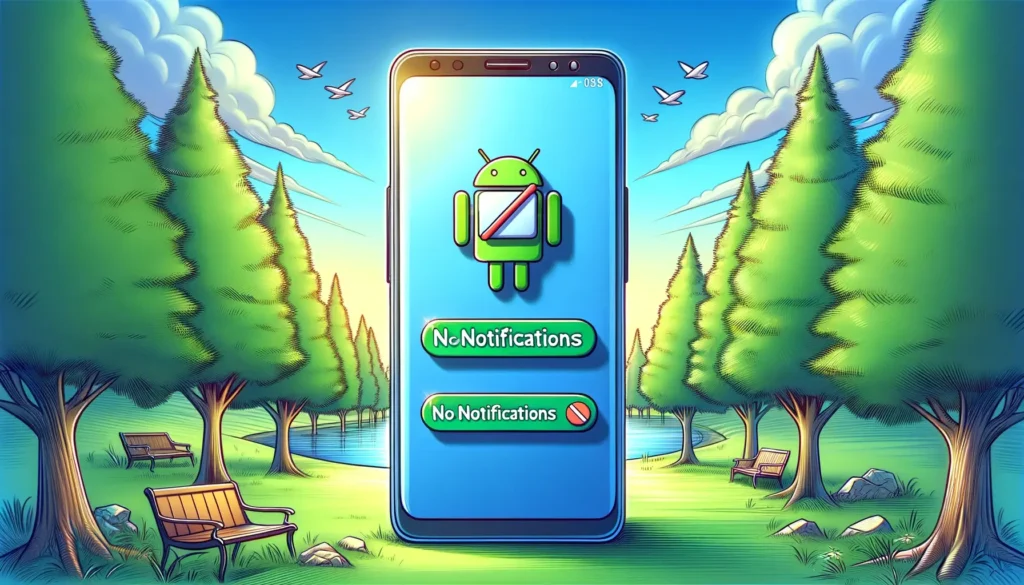
Mais quand elles ne fonctionnent pas ?
C’est comme si notre lien numérique avec le monde extérieur était soudainement coupé. Pas de panique, cependant. Voici comment vous pouvez rétablir l’harmonie dans votre univers numérique.
Désactiver le mode Ne Pas Déranger (Do Not Disturb)
Le mode « Ne Pas Déranger » est un peu le gardien silencieux de votre paix intérieure, bloquant les notifications quand vous avez besoin de calme. Mais parfois, il peut être un peu trop zélé. Voici comment le remettre à sa place :
- Glissez vers le bas depuis le haut de l’écran pour ouvrir le panneau des paramètres rapides.
- Cherchez l’icône DND (un petit cercle avec un trait au milieu) et tapez dessus pour le désactiver.
Simple, non ? Mais si DND était déjà désactivé et que le problème persiste, passons à la suite.
Vérifier les Paramètres des Notifications d’Application
Chaque application a son propre ensemble de règles en matière de notifications, et parfois, elles peuvent être un peu capricieuses. Voici comment les remettre en ligne :
- Ouvrez les Paramètres de votre appareil Android.
- Allez à Applications et sélectionnez l’application problématique.
- Tapez sur Notifications et assurez-vous que le commutateur est en position activée.
Gestion de l’Économiseur de Batterie et du Mode Adaptatif
Votre téléphone essaie de sauver chaque once d’énergie, mais parfois il peut être un peu trop protecteur. Voici comment lui dire gentiment de se détendre :
- Économiseur de Batterie:
- Paramètres > Batterie > Économiseur de Batterie.
- Désactivez l’option pour permettre aux notifications de passer.
- Mode Adaptatif:
- Paramètres > Batterie > Adaptative Battery.
- Désactivez cette option pour que les applications puissent fonctionner librement en arrière-plan.
Mise à jour des Applications et du Système d’Exploitation
Parfois, tout ce dont votre téléphone a besoin est un peu de rafraîchissement. Voici comment :
- Pour les applications:
- Ouvrez le Google Play Store.
- Menu > Mes jeux et applications > Mises à jour.
- Appuyez sur Mettre à jour tout.
- Pour le système d’exploitation:
- Paramètres > Système > Mise à jour du système.
- Suivez les instructions pour télécharger et installer les mises à jour disponibles.
Tableau: Avant et Après la Désactivation de l’Économiseur de Batterie
| Fonctionnalité | Avant Désactivation | Après Désactivation |
|---|---|---|
| Notifications en temps réel | Bloquées | Activées |
| Consommation de batterie | Minimale | Potentiellement augmentée |
| Activité en arrière-plan | Limitée | Permise |
Les notifications Android ne doivent pas être une source de frustration. En comprenant les paramètres de votre appareil et en prenant quelques minutes pour les ajuster, vous pouvez créer un environnement numérique qui soutient votre vie quotidienne, plutôt que de l’interrompre.
Alors, plongez dans ces paramètres, ajustez, testez, et trouvez votre équilibre parfait. Votre expérience Android n’en sera que meilleure.
Mandiaye Ndiaye ! Expert en Management d'Activité Opérationnelle | Spécialiste SEO & Transformation Digitale | Web Design & Contenu Optimisé IA |







[…] Lire également : Comment Résoudre les Problèmes de Notifications Android en 2024 […]